Cómo quitar la restricción de edad en YouTube: PC, Android
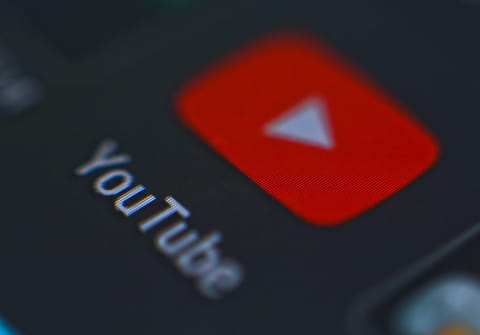
Muchos usuarios tienen dificultades para ver algunos vídeos de YouTube debido a las restricciones de edad, ya sea porque contienen lenguaje obsceno o imágenes violentas. A veces estas restricciones se deben a errores, como cuando YouTube identifica desnudos artísticos como contenido sexual. ¿Quieres quitar la restricción de edad en YouTube? A continuación te explicamos los pasos que debes seguir.
¿Cómo desactivar la restricción de edad en YouTube desde tu Android?
Antes de empezar, una aclaración importante: si eres menor de edad, debes esperar a cumplir la mayoría de edad para acceder a todo el contenido de YouTube. Esta es una política fundamental de YouTube y de otras grandes plataformas, y está pensada para mantener el bienestar y el desarrollo saludable de las personas más jóvenes.
Por el contrario, si tienes más de 18 años pero te aparecen restricciones por edad, o si simplemente tienes que ver un vídeo que sabes que está restringido por algún error del sistema, no te preocupes: quitar esa limitación es fácil.
Para quitar la restricción de edad en vídeos de YouTube a través de la aplicación para Android, sigue los pasos que te indicamos a continuación. Recuerda que puedes descargar YouTube gratis para Android haciendo clic aquí.
1. Accede a la app del navegador Google Chrome desde tu smartphone (si no la tienes, descárgala gratis aquí).
2. Abre en el navegador el buscador de Google (www.google.com) y pulsa sobre el icono de tu perfil, situado en la esquina superior derecha.
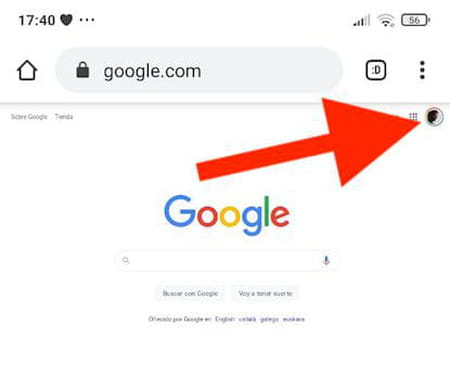
3. Selecciona Gestionar tu cuenta.
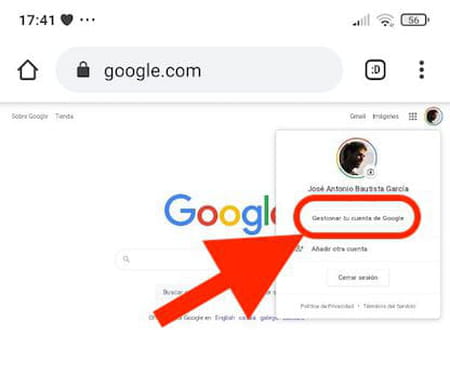
4. Ahora debes pulsar la pestaña Información personal.
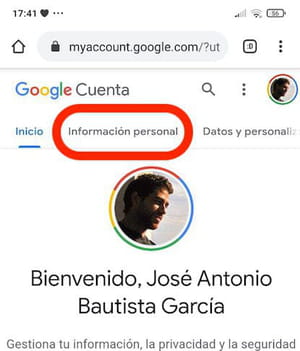
5. En la mitad inferior de la pantalla verás la opción Fecha de nacimiento: púlsala.
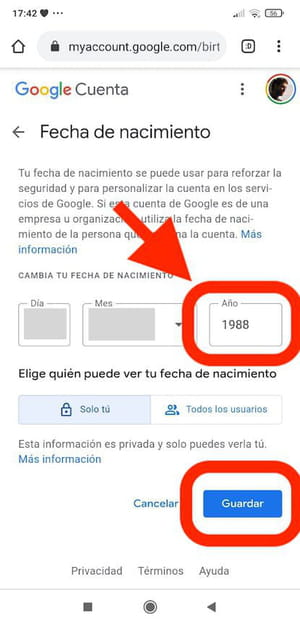
6. Cambia tu año de nacimiento y elige uno que sea anterior a 2002 (lo importante es que dejes patente que tienes más de 18 años).
7. Pulsa Guardar y... ¡Listo!
Con este método, YouTube y las demás aplicaciones ligadas a tu cuenta de Google desactivarán las restricciones de edad. Recuerda que es importante utilizar este método solo con fines lícitos, ya que violar la política de seguridad e información de Google puede ocasionarte problemas.
¿Cómo quitar las restricciones de edad en YouTube desde el PC?
Al cambiar la edad en tu cuenta de Google, todas las restricciones de edad desaparecerán cuando accedas a YouTube sin importar si lo haces desde tu teléfono, tu PC o incluso tu videoconsola, siempre y cuando estés loggeado.
Si quieres, puedes realizar el mismo proceso descrito en el apartado anterior a través de tu PC, usando tu navegador favorito (Chrome, Safari, Firefox...). Sigue estos pasos:
1. Abre tu correo Gmail o cualquier aplicación web de Google (por ejemplo, Google Drive) y haz clic sobre la imagen de tu perfil, situada en la parte superior derecha de la pantalla.
2. Selecciona la opción Gestionar tu cuenta de Google.
3. Entre las opciones de la columna izquierda, haz clic en Información personal
4. Abre el apartado Fecha de nacimiento.
5. Modifica tu año de nacimiento y pon uno anterior a 2002. No olvides darle a Guardar para terminar el proceso.
¡Así de fácil! Ahora ya puedes disfrutar de todos los vídeos de YouTube sin restricciones de edad.




